【Lv:3】
这是本人第一次发帖 排版不好请见谅 多图警告!
先上效果图
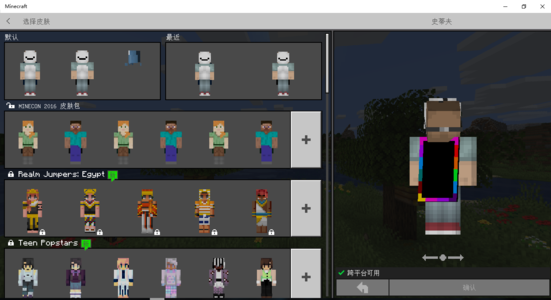
然后开始教程
需要你有一台电脑和已经下载好的win10我的世界[滑稽]
教程所需工具和文件我都放在链接里了
链接:https://pan.baidu.com/s/1sNaZdZW4GQ0DRKUxrnfBBw
提取码:0xb7
复制这段内容后打开百度网盘手机App,操作更方便哦
步骤1:首先把文件下载好放在桌面然后解压打开然后你就可以看到这些

步骤2:然后先打开vanillla文件夹你会看到下面的文件
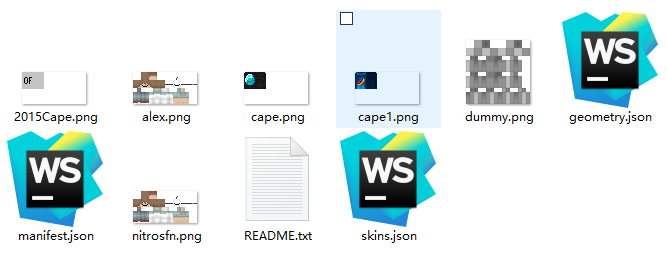
步骤3:现在教大家把皮肤和披风换成自己的喜欢的
注意:里面的皮肤文件alex对应爱丽克丝 nitrosfn对应史蒂夫,披风文件cape对应nitrosfn cape1对应alex
那么替换皮肤就把自己的皮肤文件复制两份放到这个文件夹里面,然后分别改为alex和nitrosfn就行了
那么如何替换别的披风呢 先回到上一级文件 可以看到有一个骚气的披风文件夹 在里面找到两个自己喜欢的披风之后呢
把它的文件名改成 cape 和cape1 就行了 这里就不给大家演示了
步骤4:把所有文件都替换完成之后呢 打开上一级里面的IObit Unlocker文件夹,然后你就可以看到以下界面
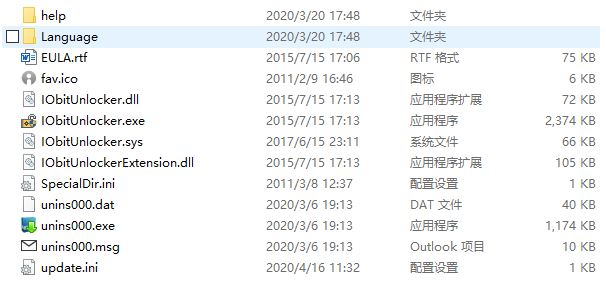
步骤5:然后运行IObitUnlocker.exe 会弹出一个窗口
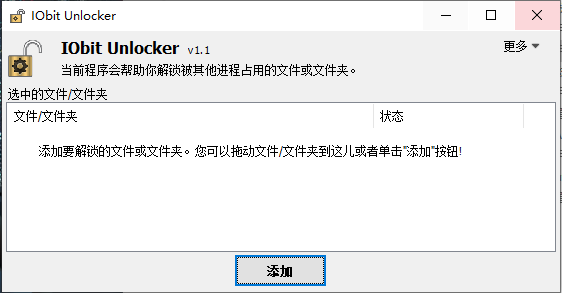
步骤6:这个时候点击添加 找到win10我的世界的根文件夹置 一般默认在c盘
c:>Program Files>WindowsApps>Microsoft.MinecraftUWP_1.14.6005.0_x64__8wekyb3d8bbwe

步骤7:然后打开data文件夹选择skin_packs
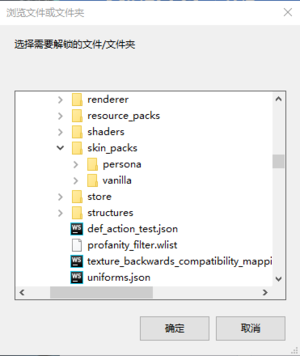
步骤8:选中vanilla文件夹 注意:是选中不是打开 选中之后点击确定
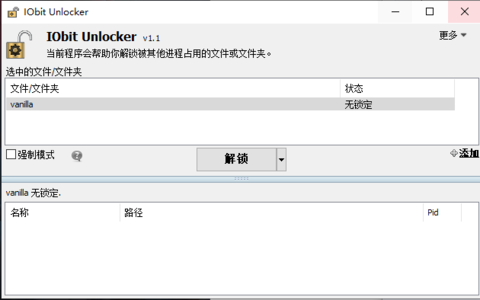
步骤9:然后点击解锁边上的小三角 选择解锁并删除 成功之后关闭软件 然后再次打开 打开之后点击添加 (上面有图我就不再放一个了)
然后选择我给你们的包里面的vanilla文件夹 然后还是点那个小三角 选择解锁并移动 然后再次重复步骤6与步骤7 在步骤7选中skin_packs文件夹之后
软件就会提示你移动成功 然后打开win10 我的世界 运行包里的ItsOasis1.mcpack就可以了
然后教程到这就没了 本人第一次发帖 排版什么的也不怎么好 可是也希望各位点赞关注收藏鼓励一下[狗头] 再见再见
先上效果图
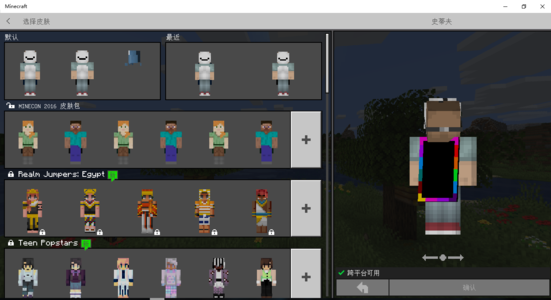
然后开始教程
需要你有一台电脑和已经下载好的win10我的世界[滑稽]
教程所需工具和文件我都放在链接里了
链接:https://pan.baidu.com/s/1sNaZdZW4GQ0DRKUxrnfBBw
提取码:0xb7
复制这段内容后打开百度网盘手机App,操作更方便哦
步骤1:首先把文件下载好放在桌面然后解压打开然后你就可以看到这些

步骤2:然后先打开vanillla文件夹你会看到下面的文件
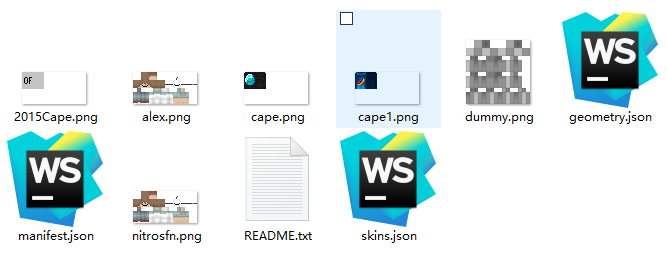
步骤3:现在教大家把皮肤和披风换成自己的喜欢的
注意:里面的皮肤文件alex对应爱丽克丝 nitrosfn对应史蒂夫,披风文件cape对应nitrosfn cape1对应alex
那么替换皮肤就把自己的皮肤文件复制两份放到这个文件夹里面,然后分别改为alex和nitrosfn就行了
那么如何替换别的披风呢 先回到上一级文件 可以看到有一个骚气的披风文件夹 在里面找到两个自己喜欢的披风之后呢
把它的文件名改成 cape 和cape1 就行了 这里就不给大家演示了
步骤4:把所有文件都替换完成之后呢 打开上一级里面的IObit Unlocker文件夹,然后你就可以看到以下界面
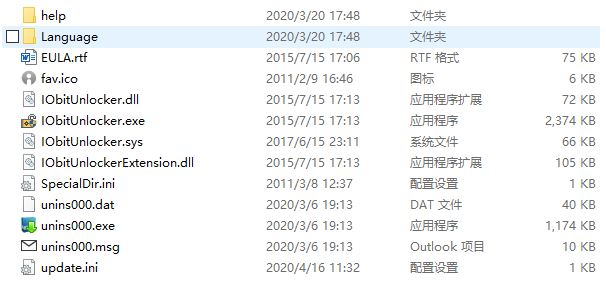
步骤5:然后运行IObitUnlocker.exe 会弹出一个窗口
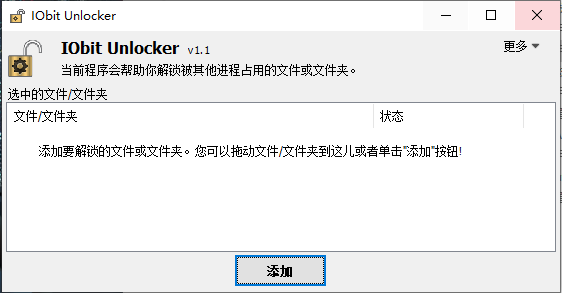
步骤6:这个时候点击添加 找到win10我的世界的根文件夹置 一般默认在c盘
c:>Program Files>WindowsApps>Microsoft.MinecraftUWP_1.14.6005.0_x64__8wekyb3d8bbwe

步骤7:然后打开data文件夹选择skin_packs
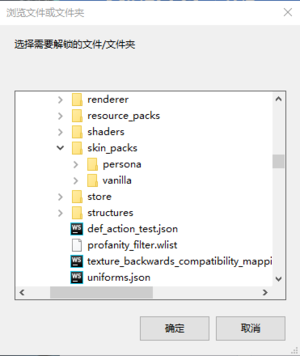
步骤8:选中vanilla文件夹 注意:是选中不是打开 选中之后点击确定
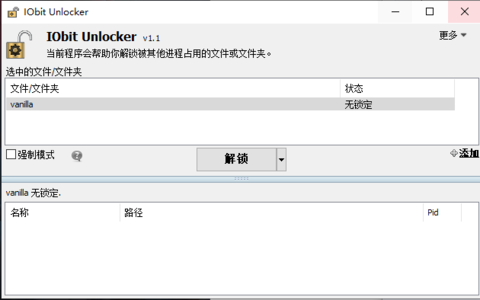
步骤9:然后点击解锁边上的小三角 选择解锁并删除 成功之后关闭软件 然后再次打开 打开之后点击添加 (上面有图我就不再放一个了)
然后选择我给你们的包里面的vanilla文件夹 然后还是点那个小三角 选择解锁并移动 然后再次重复步骤6与步骤7 在步骤7选中skin_packs文件夹之后
软件就会提示你移动成功 然后打开win10 我的世界 运行包里的ItsOasis1.mcpack就可以了
然后教程到这就没了 本人第一次发帖 排版什么的也不怎么好 可是也希望各位点赞关注收藏鼓励一下[狗头] 再见再见
附件








